
Anleitung
Gutscheine zum Ausdrucken
Herzlichen Dank für den Erwerb meiner Gutschein Vorlage zum Ausdrucken. Nun bleibt nur noch der Ausdruck und die Übergabe des Gutscheins. Die PDF Version kann unkompliziert im Adobe Reader beschriftet werden, alternativ besteht auch die Möglichkeit, den Gutschein nach dem Ausdruck von Hand auszufüllen. Ich wünsche dir viel Freude beim Verschenken.
✅ Ich empfehle dir, für den Ausdruck deines Gutscheins ein etwas stärkeres Papier zu verwenden. Auf diese Weise kannst du sicherstellen, dass der Gutschein in bester Qualität und Haltbarkeit präsentiert wird. Bitte achte darauf, in den Druckeinstellungen das Format "A4 ohne Rand" auszuwählen, um das bestmögliche Druckergebnis zu erzielen.
HINWEIS: Bei einigen Druckermodellen muss in den Druckeinstellungen das Format "A4" (also mit Rand) eingestellt werden.
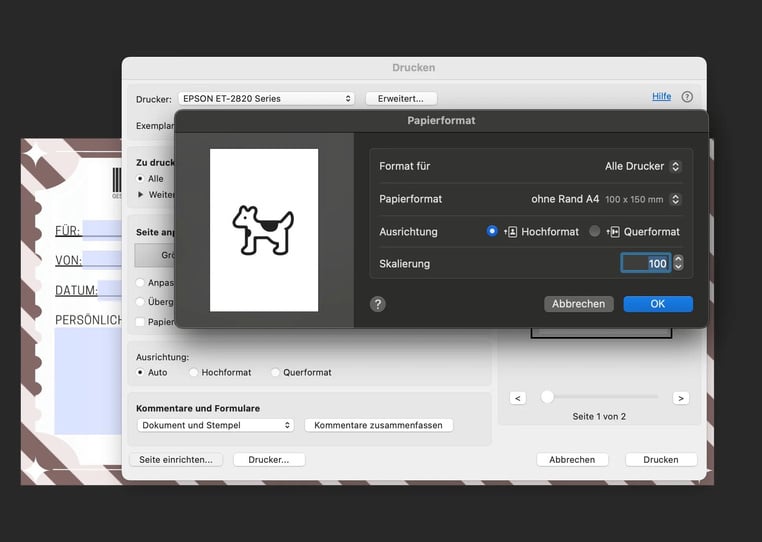
✅ Vergiss nicht, in deinen Druckeinstellungen "tatsächliche Größe" zu aktivieren. Nur so kannst du sicherstellen, dass dein Gutschein in der korrekten Größe gedruckt wird und alles gut lesbar ist.
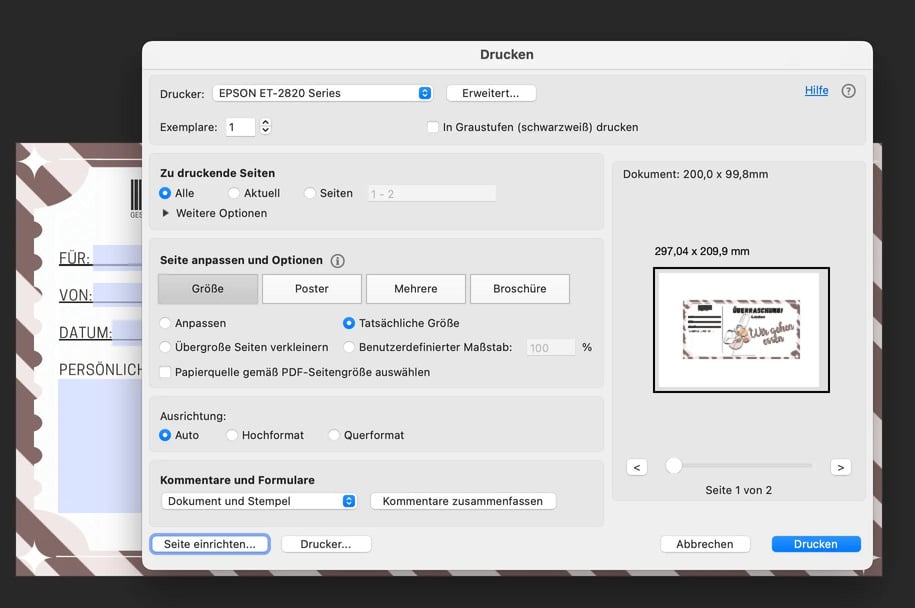
✅ Je nach Druckermodell muss der Gutschein eventuell skaliert werden.
Bevor du vollständig druckst, mach am besten einen Testdruck, um sicherzustellen, dass die gedruckte Größe korrekt ist.
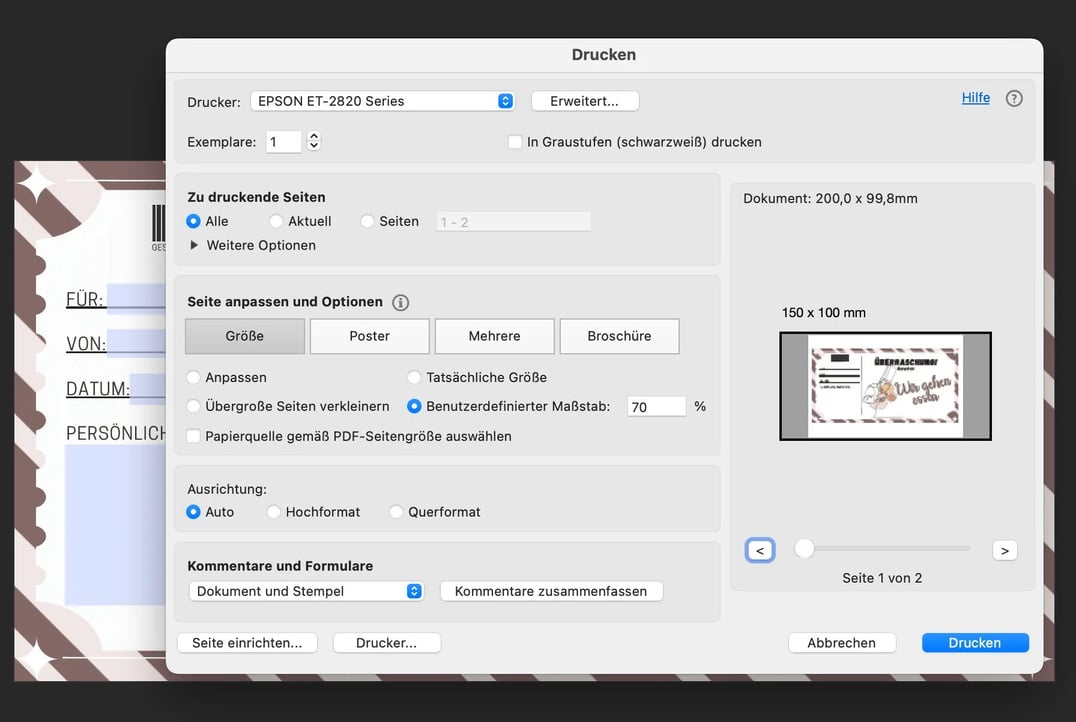
✅ Du möchtest die Gutschein Vor- und Rückseite auf einem Blatt drucken? Kein Problem!
Um den Duplexdruck zu aktivieren, benötigst du entweder einen Drucker, der automatisches beidseitiges Drucken unterstützt, oder du musst manuell die Einstellungen in deinem Druckertreiber oder der Drucksoftware anpassen.
Hier ist eine allgemeine Anleitung, wie du den Duplexdruck durchführst:
- Öffne das Dokument, das du drucken möchtest.
- Klicke auf "Datei" und dann auf "Drucken". Dies öffnet das Druckmenü.
- Wähle deinen Drucker aus der Liste der verfügbaren Drucker aus.
- Suche nach einer Option namens "Einstellungen" oder "Druckeinstellungen". Dies kann je nach Drucker und Druckersoftware variieren.
- In den Druckeinstellungen solltest du eine Option namens "Duplexdruck", "Beidseitig drucken" oder ähnliches finden. Wähle diese Option aus.
- Überprüfe die Einstellungen, um sicherzustellen, dass sie deinen Anforderungen entsprechen. Du kannst normalerweise auswählen, ob du beidseitig drucken möchtest oder nur bestimmte Seiten.
- Klicke auf "OK" oder "Drucken", um den Druckvorgang zu starten.
Je nach Druckermodell kann die genaue Vorgehensweise leicht variieren. In einigen Fällen musst du möglicherweise das Papier manuell wenden und erneut in den Drucker einlegen, um die zweite Seite zu bedrucken.
Bei Druckern mit automatischer Duplexfunktion wird das Papier automatisch gewendet und beidseitig bedruckt.
Es ist wichtig zu beachten, dass nicht alle Drucker den Duplexdruck unterstützen. Stelle sicher, dass dein Drucker diese Funktion hat, bevor du versuchst, beidseitig zu drucken.
Wenn dein Drucker keinen Duplexdruck unterstützt, kannst du immer noch manuell die Vorderseite drucken, das Papier wenden und dann die Rückseite drucken, um einen ähnlichen Effekt zu erzielen.
✅ Die Gutschein Vorlage zum Ausdrucken ist als PDF verfügbar und kann einfach per Hand oder in einem PDF Reader ausgefüllt werden. So kannst du den Gutschein ganz individuell gestalten und auf die Wünsche des Beschenkten abstimmen.
✅ Die Dateien sind ausschließlich für den privaten Gebrauch bestimmt. Du darfst die Dateien beliebig oft für den persönlichen Bedarf nutzen. Ein kommerzieller Gebrauch, ein Weiterverkauf oder eine Weitergabe an Dritte zur Nutzung ist untersagt.
✅ Ich wünsche viel Spaß beim Verschenken :)